Как открывать файлы .tif без ущерба для качества?
1 Открытие файлов .tif для просмотра
Существуют различные приложения, которые можно использовать для открытия файлов .tif в Windows 10, но если вы просто хотите их просмотреть, вы можете выбрать средство просмотра фотографий, такое как встроенное средство просмотра фотографий Windows по умолчанию или приложение «Фотографии».
2 Используйте конвертер файлов или изображений
Adobe Acrobat DC (рекомендуется)
Вы можете столкнуться с трудностями при открытии файлов .tif во встроенном средстве просмотра фотографий Windows или приложении Windows Photos.
Если вы хотите избежать головной боли и открывать файлы .tif с помощью простого двойного щелчка, Adobe Acrobat DC – это то, что вам нужно.
Не только это, но вы также можете использовать его для преобразования файлов .tif в другой формат или PDF-файлов в файлы .tif. Все, что вам нужно сделать, это нажать кнопку «Сохранить как» и выбрать формат, который вы хотите использовать.
⇒ Скачать Adobe Acrobat DC
Еще одно отличное программное обеспечение для открытия файлов .tif, которое вы можете использовать:
File Viewer Plus (рекомендуется)
Мы настоятельно рекомендуем скачать File Viewer Plus. Это чрезвычайно мощный инструмент, который открывает более 300 типов файлов, а также позволяет редактировать их прямо в интерфейсе.
Вы легко сможете открывать, редактировать и конвертировать в другие форматы свои файлы .tif без каких-либо проблем.
⇒ Получить File Viewer Plus 3
Другие приложения для просмотра фотографий, которые вы можете использовать, включают:
Irfanview
Irfanview – одна из самых популярных и лучших программ для просмотра фотографий, которую вы можете получить. Он маленький, сверхбыстрый и компактный, плюс, если вы новичок, он настолько прост в использовании.
Профессионалы также могут воспользоваться этим мощным инструментом, который, в отличие от других программ просмотра фотографий, создан для создания новых, уникальных и интересных функций для вашей графики.
Фактически, это первая программа для просмотра фотографий в мире, которая поддерживает многостраничный формат TIF. Кроме того, он предоставляется совершенно бесплатно, если не используется в коммерческих целях, в противном случае вам придется зарегистрироваться с 12 долларами для коммерческого использования.
⇒ Получить Irfanview
Наша последняя рекомендация:
XNView
Это также одна из лучших программ просмотра фотографий для Windows, используемых в мире, которая также может конвертировать изображения, поскольку поддерживает более 500 форматов изображений. Вы также можете редактировать изображения и экспортировать более 70 форматов изображений.
Он имеет непревзойденную совместимость с точки зрения поддержки форматов, включая форматы анимированных неподвижных изображений.
⇒ Получить XNView
3 Открытие файлов .tif для редактирования
Если вы хотите отредактировать файл .tif, независимо от того, имеет ли он другой формат, вы можете преобразовать его, не устанавливая программу редактирования фотографий для формата TIF.
GIMP – один из бесплатных инструментов для редактирования фотографий.
Это бесплатное программное обеспечение для редактирования фотографий со сложными инструментами редактирования для создания потрясающих и визуально привлекательных фотографий в вашей библиотеке, хотя для его использования требуются некоторые дополнительные навыки.
Вы также можете использовать Adobe Photoshop, хотя это не бесплатно. Файлы GeoTIFF можно открыть с помощью GDAL, Geosoft Oasis montai, MATLAB от MathWorks и настольного программного обеспечения ESRI ArcGIS.
4 Как открыть файлы .tif в Windows 10?
С помощью средства просмотра изображений или редактора фотографий, поддерживающего файлы .tif, вы можете просто открыть файл в самой программе, а затем сохранить файл .tif в другом формате изображения.
Это можно сделать, щелкнув «Файл» и выбрав «Сохранить как». Вы также можете использовать конвертеры файлов, которые преобразуют один формат файла изображения в другой, например файлы .tif.
Если вы не можете использовать изображение или графический файл из-за того, что этот формат не поддерживается, попробуйте программу-конвертер файлов для изображений.
Вы используете файлы .tif? Расскажите нам, как вы их открываете, оставив комментарий в разделе ниже.
Источник записи: windowsreport.com
Откуда взялось разрешение изображений формата BW
Нигде в Интернете нет технической информации на тему BW. Есть мнение, что на сайте налоговой инспекции при требовании документов этого формата имеется ввиду чёрно-белые изображения (Black & White). То есть помимо указанных параметров (300 dpi, 1 px глубина и т.д.) ЧП должен предоставить бесцветные изображения. Но они должны находиться в одном файле (TIFF многостраничный). При этом такой тип файлов при наличии соответствующего ПО может открыть любое устройство и ОС.
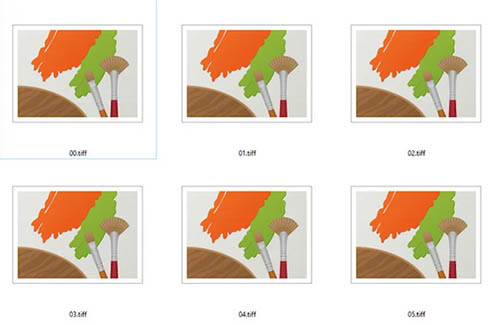
Многостраничный TIFF
Многостраничные файлы умеют хранить файлы с разными цветовыми гаммами. Это значит, что файл TIFF можно создать с чёрно-белыми и цветными графическими файлами внутри. Таким образом мы можем создать чёрно-белое изображение и поместить его в наш контейнер с файлами для налоговой, если это необходимо. Подобное можно сделать в Фотошопе за несколько движений.
Резюме файла TIFF
Файлы TIFF связаны с один типом (-ами) файлов, и их можно просматривать с помощью Adobe Illustrator CC, разработанного Adobe Systems Incorporated. В целом, этот формат связан с шестнадцать существующим (-и) прикладным (-и) программным (-и) средством (-ами). Обычно они имеют формат Tagged Image File Format.
Чаще всего файлы TIFF классифицируют, как Raster Image Files.
Расширение файла TIFF можно просмотреть в Windows, Mac и Linux. Они поддерживаются в основном настольными компьютерами и некоторыми мобильными платформами.
Рейтинг популярности расширения файла TIFF составляет «Низкий», что означает, что эти файлы, как правило, не встречаются в большинстве файловых хранилищ пользователя.
Особенности объединения tiff-файлов в один файл онлайн
В сети представлено всего несколько ресурсов, позволяющих создать многостраничный «тифф». Такие ресурсы обычно расположены в американском сегменте, но при этом могут похвалиться частичной русскоязычной локализацией. Доступ к ним представляется совершенно бесплатно, что, несомненно, порадует отечественного пользователя.
Работа с такими сервисами очень проста:
- Вы переходите на один из таких ресурсов.
- Загружаете нужные tiff-файлы.
- Нажимаете на кнопку запуска процесса конвертации.
- Получаете на выходе многостраничный TIFF-файл, который можно скачать на ваш ПК.
Давайте рассмотрим сервисы, позволяющие объединить файлы в формате «тифф» online.
Чем можно открыть на ПК?
Также, следует выделить список с программами, которые не уступают возможностям стандартного обеспечения:
- InViewer – компактное, а также быстрое, средство для просмотра фотографий с удобным интерфейсом.
- CorelDRAW Graphics Suite – платное программное обеспечение, которое обладает функцией просмотра и редактирования данных формата TIF с использованием профильных функций для обработки.
- XnViewer – бесплатный софт, который поддерживает просмотр более 500 типов файлов, куда входят объекты формата TIF. Интерфейс придется по вкусу, как обычным пользователям, так и дизайнерам.
- FastStone Image Viewer – программа, которая способна работать с расширением TIF, а также просматривать, редактировать и конвертировать объекты (изображения).
Каждое программное обеспечение обладает справочником по руководству, поэтому каждый пользователь сможет прочитать, как открыть необходимый файл.
Программы для создания мультистраниц
Кроме перечисленных нами сервисов, существует достаточное количество стационарных программ, которые можно скачать online. В частности, это такие программы как:
- «Advanced TIFF Editor Plus» — мощный TIFF и PDF просмотрщик, редактор и конвертер. Поддерживает функцию мультистраничного сканирования, работу с веб-камерой, буклетами и другие полезные функции;
-
«Able Fax Tif View» – другой популярный вьювер и редактор графических файлов (TIFF, FAX, PDF, EPS, AI, DCX и других);
- «TIFF-combiner — tiff-combiner.windows10compatible.com/» – специальный инструмент для объединения множества документов TIFF в одну мультистраницу. Хороший выбор для наших задач;
-
«IrfanViewer» — небольшая программа для просмотра и редактирования графических файлов. Имеет высокую популярность среди пользователей.
Пример с использованием программы «TIFF-combiner»
Давайте разберём, как соединить тифф-файлы в один многостраничный документ с помощью специализированной программы «TIFF-combiner».
Выполните следующее:
- Скачайте, установите и запустите программу TIFF-combiner — tiff-combiner.windows10compatible.com/.
- Нажмите на «Try Now» при запуске (пробный бесплатный период продукта составляет 2 недели).
-
Перейдите на вкладку «Options» и в поле «Output folder» укажите папку, в которой будут складываться конечные файлы.
- В поле «Output File name» укажите имя конечного документа.
-
Теперь перейдите на вкладку «Combine», кликните на «Add files» и загрузите в программу файлы для добавления. Пометьте нужный файл в списке, и с помощью нажатия на «стрелка вправо» скопируйте его в самый правый столбик.
- Нажмите на кнопку «Combine» для запуска процесса обработки. Конечный файл появится в определённой вами директории.
Особенности фотографий формата TIFF
Файлы фотографий формата TIFF обычно имеют расширение tiff или tif. Он поддерживается как на платформе IBM PC, так и на Apple Macintosh. Многие графические программы как под Windows, так и под Mac могут работать с TIFF файлами. Это позволяет использовать его для переноса цифровых фотографий с одной платформы на другую, но только нужно это указать в параметрах файла при его сохранении (рис.3).
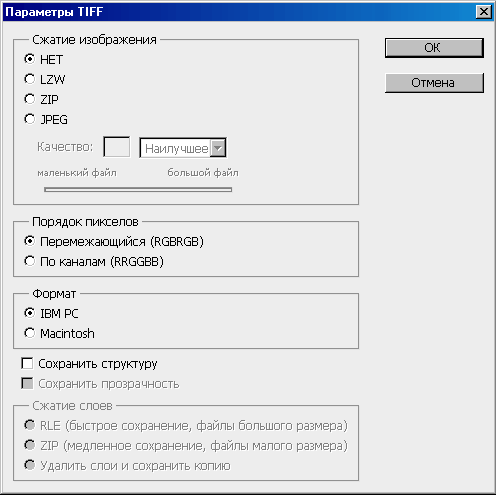
Рис.3 Окно параметров для сохранения файлов фотографий формата TIFF в программе Adobe Photoshop.
Важным свойством файлов формата TIFF является способность хранить информацию в сжатом виде, что позволяет существенно снизить размер цифровой фотографии. У этого формата есть разные алгоритмы сжатия, как с потерей качества изображения, алгоритм JPEG, так и без потерь. В большинстве случаев используется алгоритм сжатия без потерь – LZW.Сжатие информации не является обязательным параметром сохранения файлов фотографий в формате TIFF и его можно отключить. Это можно сделать в программе Photoshop любой версии . При этом следует помнить, что многие старые программы не читают сжатые TIFF-файлы, а их современные аналоги не имеют разрешения на использование этих алгоритмов сжатия. Чаще всего сжатие в формате TIFF не применяется.При сохранении файлов фотографий формата TIFF поддерживаются все режимы кодирования цвета – 8, 16, и 32 бит на канал, а так же основные цветовые пространства – градации серого, индексированные цвета, Lab, RGB, CMYK. Также этот формат позволяет сохранять или не сохранять встроенный цветовой профиль ICC (рис. 4).

Рис.4 Фрагмент окна для управления цветовым профилем в файле фотографии формата TIFF из программы Adobe Photoshop.
Значимой особенностью файлов формата TIFF для фотографий является то, что в них можно хранить сразу несколько изображений, называемых слоями, которые могут быть и растровыми, и векторными. Поэтому этот формат нельзя отнести к какому-то одному строго определенному типу, хотя он и считается растровым. Он изначально создавался для хранения любой графической информации, но и у него есть свои недостатки.
Программы для чтения файлов TIFF
Что такое формат TIFF и где он применяется, надеемся, понятно, теперь перейдем к вопросу, чем его открыть. По большому счету, никакие сторонние программы вам для этого не понадобятся. Для просмотра TIFF-изображений можно использовать как встроенное средство отображения фотографий Windows 7 и 8.1, так и универсальное приложение «Фотографии» Windows 10. Но с таким же успехом вы можете прибегнуть к помощи вьюверов от сторонних разработчиков.
XnView
Один из самых популярных и лучших просмотрщиков изображений, поддерживающий более 400 графических форматов. Если вы ищете, чем открыть формат TIFF, поставьте XnView и разом забудьте обо всех проблемах. Приложение позволят не только просматривать, но и конвертировать файлы разных форматов между собой. В наличии множество дополнительных функций, включая редактирование, работу с метаданными, создание HTML-страниц, изменение размера изображений, создание скриншотов, подсчет используемых в картинке цветов, применение различных фильтров и эффектов и многое другое.
Как сделать многостраничный TIFF? Собрать его без труда можно в XnView. Выберите в меню программы Инструменты – Многостраничный файл – Создать, добавьте в программу «склеиваемые» файлы, укажите папку для сохранения и нажмите «Создать». Исходниками могут служить не только отдельные TIFF-файлы, но также изображения других форматов. Дополнительно поддерживается настройка параметров создания многостраничного файла – нажав кнопку «Опции», вы можете выбрать алгоритм сжатия и выходное качество картинки.
FastStone Image Viewer
Еще один популярный инструмент, совмещающий в себе функции просмотрщика, графического браузера, конвертера и редактора изображений. Программой поддерживаются работа с метаданными и эскизами, уровнями и кривыми, изменение размера изображений с использованием одиннадцати алгоритмов, создание скриншотов, цветокоррекция, добавление водяных знаков, устранение эффекта красных глаз, применение визуальных эффектов и пакетная обработка.
Возможности FastStone Image Viewer включают также и создание многостраничных файлов PDF и TIFF. Опция доступна из меню «Создать». Последовательность действий примерно такая же, как и в XnView – пользователю предлагается выбрать массив склеиваемых файлов, указать формат и сжатие, при этом программа позволяет установить размер выходной картинки и применить к ней эффект тени. Использовать FastStone Image Viewer можно и для создания индекс-листов, слайд-шоу и лент изображений.
IrfanView
Маленькая, но достаточно функциональная программа для просмотра графических файлов. Установившему IrfanView пользователю будут доступны такие функции как цветокоррекция, чтение метаданных, в том числе, при работе в полноэкранном и слайд-шоу режиме, создание скриншотов, получение изображений со сканеров, извлечение иконок из исполняемых файлов EXE, DLL и ICL, создание на основе изображений веб-страниц.
Кроме открытия файлов TIFF приложением IrfanView поддерживается их объединение в многостраничные изображения. Для создание такого файла в меню приложения нужно выбрать Options – Multipage images – Crеate Multipage TIF, сформировать список объектов, указать, если требуется, метод сжатия и другие параметры, после чего запустить процедуру создания, нажав кнопку «Crеate TIF image». Есть в программе немало и других полезных функций, например, воспроизведение видео и аудио.
Picasa
Эта программа представляет собой менеджер изображений, наделенный базовыми инструментами редактирования. Picasa позволяет просматривать и упорядочивать изображения, применять к ним несложные эффекты, обмениваться ими с другими пользователями через социальные сети, почту и специальный веб-сервис. Программа является неплохим подспорьем в создании коллажей, слайд-шоу, презентаций и видео. Также с ее помощью можно создавать резервные копии изображений на CD или DVD, добавлять в метаданные тэги и гео-координаты. В плане функционала Picasa уступает трем предыдущим программам, но с просмотром TIFF справляется ничуть не хуже.
ACDSee Free
Чем открыть TIF еще? Если вам ни к чему множество функций редактирования, воспользуйтесь ACDSee Free – бесплатной версией популярного органайзера изображений. Программа отличается высокой скоростью работы и большим набором настроек вывода на печать. Из дополнительных возможностей инструмента стоит отметить расширенные опции масштабирования, а также применение гамма-коррекции.
Чем открыть TIFF
Рассмотрим программы, которые поддерживают данный формат.
Способ 1: Advanced TIFF Editor
Простая и удобная в использовании программа для просмотра одно- и многостраничных файлов в форматах TIFF и PDF, которая также поддерживает AI, DCX, EPS, FAX, GIF, PS (входные) и BMP, DIB, FAX, GIF, JPEG, PBM, PGM, PPM, PCX, PNG, RLE, TGA (выходные). Предоставляет широкие возможности для редактирования и печати, умеет распознавать текст в документе и позволяет выполнять по нему поиск. Содержит в своем составе модуль для конвертирования файлов в другие форматы, в том числе PDF, внешний вид которых предварительно можно изменить и «очистить» (выровнять текст, удалить разного рода дефекты и т. д.).
- Установив программу на свой компьютер, запустите ее. Вызовите меню «Файл» и выберите пункт «Открыть…» либо же просто воспользуйтесь стандартным сочетанием клавиш «Ctrl+O».
В появившемся окне встроенного браузера перейдите к расположению TIFF, используя для этого элементы навигации на боковой и/или верхней панели. Выделите файл и нажмите на кнопку «Открыть».
На этом озвученную в заголовке статьи задачу можно считать решенной.
Если это требуется, отредактируйте изображение, используя доступные в Advanced TIFF Editor инструменты, и затем сохраните его.
Способ 2: Adobe Photoshop
Adobe Photoshop является самым известным фоторедактором в мире.
- Открываем изображение. Для этого нужно щелкнуть на «Открыть» на выпадающем меню «Файл».
Можно воспользоваться командой «Ctrl + O» или нажать на кнопку «Открыть» на панели.
Выбираем файл и нажимаем на «Открыть».
Возможно также просто перетащить исходный объект из папки в приложение.
Окно Adobe Photoshop с открытым графическим представлением.
Способ 3: Gimp
Gimp является по функциональности аналогом Adobe Photoshop, но в отличие от него, данная программа бесплатная.
- Открываем фото через меню.
В обозревателе осуществляем выбор и кликаем на «Открыть».
Альтернативными вариантами открытия являются использование «Ctrl + O» и перетаскивание картинки в окно программы.
Открытый файл.
Способ 4: ACDSee
ACDSee – многофункциональное приложение по работе с файлами изображений.
Для выбора файла имеется встроенный обозреватель. Открываем, щелкнув кнопкой мыши по изображению.
Поддерживается применение сочетания клавиш «Ctrl + O» для открытия. А можно просто нажать «Open» в меню «File» .
Окно программы, в котором представлено изображение формата TIFF.
Способ 5: FastStone Image Viewer
FastStone Image Viewer – просмотрщик графических файлов. Есть возможность редактирования.
Выбираем исходный формат и кликаем по нему дважды.
Также можно открыть фото при помощи команды «Открыть» в основном меню или применить комбинацию «Ctrl + O».
Интерфейс FastStone Image Viewer с открытым файлом.
Способ 6: XnView
XnView применяется для просмотра фото.
Выбираем исходный файл во встроенной библиотеке и кликаем по нему два раза.
Также можно использовать команду «Ctrl + O» или выбрать «Открыть» на выпадающем меню «Файл».
В отдельной вкладке отображается изображение.
Способ 7: Paint
Paint является стандартным редактором изображения Windows. Имеет минимум функций и также позволяет открывать формат TIFF.
- В выпадающем меню выбираем «Открыть».
В следующем окне кликаем по объекту и нажимаем на «Открыть». .
Можно просто осуществить перетаскивание файла из окна Проводника в программу.
Окно Paint с открытым файлом.
Способ 8: Средство просмотра фотографий Windows
Самым простым способом открытия данного формата является использование встроенного просмотрщика фотографий.
В Проводнике Windows нажимаем на искомое изображение, после чего в контекстном меню надо щелкнуть на «Просмотр».
После этого объект отображается в окне.
Стандартные приложения Windows, такие как средство просмотра фотографий и Paint, справляются с задачей открытия формата TIFF с целью просмотра. В свою очередь, Adobe Photoshop, Gimp, ACDSee, FastStone Image Viewer, XnView также содержат еще и инструменты для редактирования.
Опишите, что у вас не получилось.
Наши специалисты постараются ответить максимально быстро.
Конвертация Tiff в PDF
Формат tiff вы можете конвертировать в PDF, если работаете с документами. Он пригодится в том случае, когда нужна картинка для ПДФ книги или статьи.
Есть несколько способов конвертации: с помощью онлайн-конвертеров и этой программы «tiff-to-pdf-converter.com/#product».
В качестве примера рассмотрим первый способ преобразования файлов. Заходите на этот онлайн-конвертер «tiff2pdf.com/ru/» и нажимаете кнопку «Загрузить» (скрин 5).
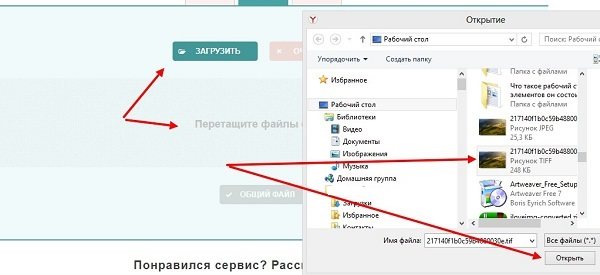
Загружаете с компьютера изображение, которое нужно конвертировать. Ожидайте завершения конвертации (скрин 7).
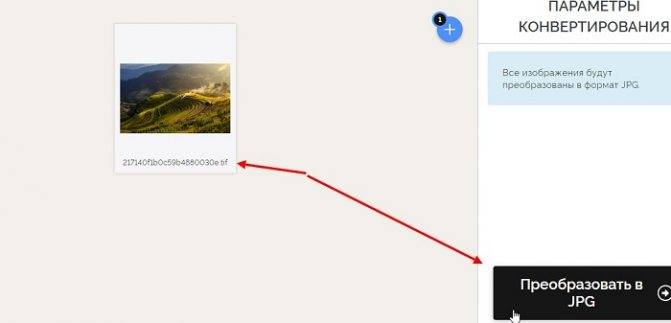
После нее нажмите кнопку «Общий файл», чтобы загрузить формат файла в ПДФ.
Файлы в формате TIF и TIFF – чем открыть на компьютере и онлайн
Все растровые графические редакторы, даже самые простые, способны сохранять изображения в разных форматах. Классический Paint предлагает на выбор шесть форматов, Adobe Photoshop и другие профессиональные инструменты – десятки. Но к чему такое огромное количество форматов, если можно обойтись всего лишь несколькими, и почему до сих пор не разработан единый формат, снимающий все ограничения и трудности, возникающие при работе с изображениями разных типов?
Ответ звучит довольно просто – каждый из форматов обладает своим уникальным, а порою и взаимоисключающим набором особенностей, позволяющим использовать изображение в определенной сфере с максимальной эффективностью. Таков, к примеру, формат TIFF или TIF, о котором мы сегодня и будем говорить. С этим весьма примечательным во многих отношениях форматом вам, наверное, приходилось сталкиваться не раз, но, скорее всего, вы не задумывались о его особенностях и преимуществах, равно как и не задавались вопросом, чем открыть TIFF.
TIFF – что это за формат
И всё же, для чего нужен TIFF, и чем он так хорош? Начнем с того, что TIFF и TIF – это один и тот же формат. Файлы TIF и TIFF имеют идентичную структуру, разница тут только в расширении. Формат появился на свет в 1986 году благодаря совместным усилиям компаний Microsoft и Aldus Corporation и изначально использовался в языке описания страниц PostSсript. Некоторое время он носил статус основного графического формата в ОС NeXTSTEP, и благодаря своей способности хранить данные изображений с большой глубиной цвета был взят на вооружение производителями фотокамер и полиграфического оборудования.
Особенности, преимущества и недостатки
В настоящее время TIFF активно используется в полиграфии, при отправке факсов, оцифровке печатных документов, а также в качестве промежуточного формата сохранения проектов в графических редакторах. Примером тому может служить многостраничный TIFF, который после окончательного редактирования часто сохраняется в документ PDF. Свою нишу занимает TIFF и в фотографии, будучи позиционируем как альтернатива «сырому» формату RAW.
В TIFF, как и в JPEG, используется сжатие (оно необязательное), но в отличие от популярного формата сжатие в TIFF практически не приводит к потере качества, впрочем, многое здесь зависит от алгоритма. Так, если файл TIFF предполагается выводить на печать, необходимо отдавать предпочтение изображениям без сжатия или сжатым с использованием алгоритмов LZW или ZIP. Другим немаловажным преимуществом формата является поддержка широкого диапазона цветовых пространств, среди которых доступны бинарное, полутоновое, с индексированной палитрой, RGB, CMYK, YCbCr и CIE Lab. Следует отметить также и способность TIFF хранить как растровые, так и векторные данные, что делает его универсальным форматом подобно PDF.
Но за универсальность приходится платить. Формат не лишен своих недостатков, среди которых самым главным является значительный размер файлов TIF, по весу как минимум в 10 раз превосходящих файлы JPEG. Большой размер ограничивает использование файлов этого типа в вебе, более того, их просмотр не поддерживается даже самыми популярными браузерами. Проблемы с показо
Требования, предъявляемые ФНС к электронным документам
Налоговая инспекция (как и другие органы власти) имеет свои требования к документам, которые присылаются к ним в электронном виде. Они не всегда адекватны, но их нужно выполнять. Иначе документ вовсе не примут. Что касается информации в формате TIFF, то у налоговиков следующие требования:
- Цветность: черно-белое изображение (1 бит);
- Разрешение (DPI): от 150 до 300;
- Тип: отсканированное изображение;
- Многостраничность: Да.
Путем анализа выяснилось, что окончание «на дюйм» — это просто ошибка и нужно читать 3000 точек. Т.е. разрешение вашего изображения не должно превышать именно 3000 пикселей.
И на нашем сервисе есть решение — посмотрите какой размер вашего изображения и установите в поле «Указать размер в процентах» значение, при котором, результат не будет превышать требуемые 3000 пикселей
Например, ширина вашего изображения 4000 пикселей, а надо 3000 — в этом случае 3000/4000 * 100 = 75%, эти цифры не требуется вычислять точно, поэтому если вы поставите 70% никто вас ругать не будет.
Конвертация Tiff в Jpg, как это сделать онлайн и в программах
В Интернете есть онлайн-конвертеры, которые умеют преобразовывать формат tiff в jpg. Вот самые лучшие:
- iloveimg.com/ru/convert-to-jpg/tiff-to-jpg;
- convertio.co/ru/tiff-jpg/;
- online-converting.ru/image/tiff-to-jpg/.
Добавляйте картинку tiff на сервис конвертера, через кнопку «Выбрать изображения» (скрин 4).
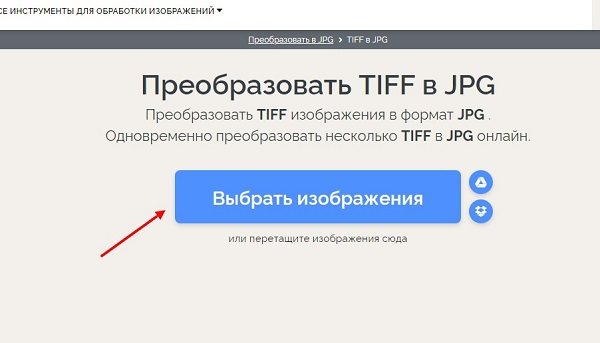
Далее нажимаете кнопку «Преобразовать в Jpg» или конвертировать. После чего кликните «Загрузить преобразованные изображения», чтобы они скачались на компьютер.
Что касается конвертации изображений в программах, это делается так же, как и на сервисах. Только в программе мы выбираем форматы, во время сохранения картинок. Выше говорили о том, как это сделать.
Список программ для конвертации файлов:
- freeimageconverter.com/Downloads.aspx;
- print-driver.ru/download – это универсальный конвертер документов.
SVG
SVG (Scalable Vector Graphics standard) – новый графический стандарт векторной графики. Этот стандарт принципиально отличается от своих предшественников, тем, что изображение в нем описывается текстом на декларативном языке XML.
Например, чтобы описать изображение круга с центром в координатах (100,50), красной заливкой, радиусом 40 пикселов и черной границей толщиной в 2 пиксела, нужно записать следующий код:
stroke-width=»2″ fill=»red» />
Замечание 1
Конечно, это не означает, что пользователь должен знать язык XML и описывать свои изображения, вместо того, чтобы рисовать. Пользователь может создавать изображения традиционным способом: рисуя на холсте при помощи различных инструментов. Но все его действия автоматически переводятся в код на XML и именно так сохраняются. Поскольку XML является текстовым стандартом, то изображения становятся доступны для индексации поисковыми системами. Файлы *.svg занимают мало места и быстро обрабатываются, что делает данный формат незаменимым в работе с web.
Наверх 1. WidsMob Viewer Pro — Smart TIFF Viewer для Mac
WidsMob Viewer Pro лучший просмотрщик TIFF для Mac, который поддерживает отображение Retina Изображения TIFF. Он позволяет обрабатывать файлы TIFF с 8-битным, 16-битным, 24-битным и даже 48-битным форматом. Даже если вам нужно открыть несколько файлов TIFF с SD-карты вашей цифровой камеры, вам не нужно открывать изображения TIFF одно за другим, поскольку программа просмотра tiff на macOS позволяет открывать фотографии tiff в папке и подпапке, открывая единственный.
Кроме того, он также позволяет настраивать фотографии TIFF в четкость, выдержка, температура, насыщение, оттенок и контраст, пакетное преобразование TIFF в JPEG/ PNG, создать слайд-шоу и даже добавить несколько эффектов.
Win СкачатьMac Скачать
Эта программа для просмотра нескольких файлов TIFF даже предлагает отличные возможности просмотра:
Как открывать изображения TIFF на Macintosh
Когда вы дважды щелкаете любое изображение TIFF или просто импортируете всю папку TIFF в программу просмотра файлов tiff, вы можете открывать все файлы TIFF в той же папке, а также файлы других форматов.
1. Откройте несколько изображений TIFF.
Чтобы открыть несколько изображений TIFF в виде эскизов или даже просмотреть файлы .tiff в разных папках, можно щелкнуть значок Миниатюра кнопка. Это позволяет вам управлять папками в медиатеке, включая перенос фотографий TIFF между разными папками.
2. Просмотр файлов TIFF в полноэкранном режиме.
Полноэкранный режим — это режим просмотра по умолчанию для открытия изображений TIFF. Он позволяет увеличивать / уменьшать масштаб для просмотра tif в полноэкранном режиме, вращать / переворачивать изображения, сортировать различными методами, обрезать файлы, применять различные фильтры, удалять файлы и передавать файлы TIFF.
3. Проверьте EXIF TIFF.
Если вы сохраните снимки с цифровой камеры в формате TIFF, вы также сможете найти метаданные в средстве просмотра изображений TIFF. Щелкните значок Вид вариант и выберите Показать информацию вариант, есть всплывающее окно для EXIF, который включает в себя размер, информацию о камере и сведения о снимках.
5. Просмотр TIF автоматически
Режим слайд-шоу позволяет воспроизводить фотографии в той же папке или выбранные файлы TIFF для предварительного просмотра в виде слайд-шоу. Файлы TIFF будут воспроизводиться автоматически, без щелчка мыши.
Win СкачатьMac Скачать
WidsMob Viewer Pro — это не только программа для просмотра файлов TIF, но и интеллектуальный конвертер файлов TIFF. Вы можете использовать пакетную функцию для переименования, изменения размера или преобразования файлов TIFF без повторения.
Что такое файл .tiff?
Файл tiff , или файл с тегом изображения, представляет собой формат файла для хранения растровых изображений. Это формат без потерь, а это означает, что данные не теряются при сохранении изображения. Это делает файлы tiff идеальным для хранения высококачественных изображений, таких как фотографии и отсканированные документы.
Файлы TIFF могут быть открыты широким спектром программ, включая Adobe Photoshop, Gimp и Preview . Они также поддерживаются многими принтерами и сканерами.
Вот некоторые из ключевых функций файлов tiff :
- Сжатие без потерь: файлы TIFF используют сжатие без потерь, что означает, что данные не теряются при сохранении изображения. Это делает их идеальными для хранения высококачественных изображений.
- Широкая совместимость: файлы TIFF поддерживаются широким спектром программ и аппаратных устройств.
- Гибкий формат: файлы tiff могут хранить широкий спектр данных изображения, включая изображения с несколькими страницами, уровнями и прозрачностью.
- Масштабируемые: файлы tiff могут быть масштабированы до любого размера, не теряя качества.
Файлы TIFF -это универсальный и надежный формат файлов, который идеально подходит для хранения высококачественных изображений. Они широко поддерживаются и могут быть открыты широким спектром программ.
Вот некоторые из использования файлов tiff :
- Хранение фотографий и отсканированных документов
- Создание композитов и монтажей изображений
- Редактирование и ретуширование изображений
- Печать изображений
- Обмен изображениями онлайн
- Архивирующие образы




























